La mise à jour cumulative KB3194798 inclut des améliorations de la qualité. Aucune nouvelle fonctionnalité de système d'exploitation n'est introduite dans cette mise à jour. Les changements clés incluent:
Fiabilité améliorée du Bluetooth et du système de fichiers de stockage.
Résolution d'un problème empêchant les pilotes d'imprimante de s'installer correctement après l'installation de la mise à jour de sécurité KB317005.
Résolution d'un problème entraînant des erreurs de connexion si un mot de passe n'est pas entré correctement ou si un nouveau mot de passe ne répond pas aux exigences de complexité du mot de passe après l'installation de la mise à jour de sécurité KB3167679.
Résolution d'un problème qui obligeait les utilisateurs à se déconnecter et à se reconnecter avant d'utiliser l'application qu'ils ont installée à l'aide du programme d'installation de Windows (MSI).
Prise en charge améliorée des réseaux en ajoutant de nouvelles entrées à la base de données des noms de points d'accès (APN).
Résolution d'un problème entraînant une décharge excessive de la batterie sur Windows 10 Mobile lors de la connexion au Wi-Fi.
Résolution d'un problème selon lequel la configuration de la reconnaissance des empreintes digitales et de l'iris entraîne parfois l'échec de la connexion sur Windows 10 Mobile.
Résolution d'un problème à l'origine d'une utilisation élevée du processeur sur Windows 10 Mobile.
Résolution de problèmes supplémentaires avec la lecture multimédia, la modification de l'heure d'été, l'authentification, Internet Explorer 11 et Windows Shell.
Mises à jour de sécurité pour Microsoft Edge, Internet Explorer 11, le registre Windows et le hub de diagnostic.
Pour plus d'informations sur la liste complète des fichiers concernés, voir KB3194798.
(via l'historique WU)
Si vous ne pouvez pas le mettre à jour via WU pour une raison quelconque (peut rester bloqué à 95% dans certains systèmes), vous pouvez le télécharger directement depuis le catalogue WU.
Liens de téléchargement direct
Mise à jour: certains utilisateurs ont signalé qu'ils ne pouvaient pas installer le fichier .msu directement téléchargé à partir du catalogue Windows Update. Jusqu'à ce que MS corrige le problème, vous devrez peut-être vous fier à la mise à jour régulière de Windows pour installer la CU.
Windows 10 v1607 x86: windows10.0-kb3194798-x86_30ca81056fa468110773767f5b3de65711809c90.msu [421, 4 Mo]
Windows 10 v1607 x64: windows10.0-kb3194798-x64_8bc6befc7b3c51f94ae70b8d1d9a249bb4b5e108.msu [779, 7 Mo]
KB3194798 problèmes signalés par les utilisateurs
1. Impossible d'installer la mise à jour KB3194798
Certains utilisateurs n'ont pas pu installer la mise à jour via Windows Update ou en exécutant le package .msu directement téléchargé à partir du catalogue Windows Update. Le téléchargement de WU est resté bloqué à 95% ou au début. Et apparemment, le téléchargement .msu ne s'est pas installé pour certains utilisateurs en raison de problèmes de certificat.
Le script PowerShell KB3194496 de Microsoft résout les problèmes KB3194798?
L'exécution du correctif de script PowerShell créé par Microsoft pour KB3194496 (14393.222) semble également fonctionner pour les problèmes d'installation de KB3194798. Consultez cet article, et cela sur Microsoft Answers.
2. Le nettoyage de disque indique que le nettoyage de Windows Update occupe 3, 99 To
Pour ceux qui ont pu installer la mise à jour avec succès, le nettoyage de disque a montré 3, 99 To (téraoctets) comme étant occupé par les fichiers de nettoyage de Windows Update.
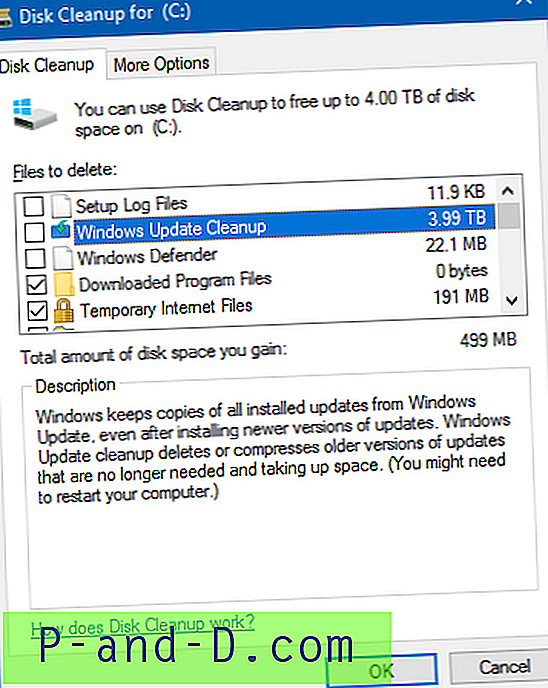
Mise à jour: la même chose s'est produite après l'installation de la mise à jour cumulative de novembre pour Windows 10 v1607 KB3200970 (14393.447).
Il semble y avoir un bug quelque part - * peut-être * Le nettoyage de disque calcule mal la taille du dossier WinSxs en ne tenant pas compte des liens durs. Quoi qu'il en soit, 3, 99 To semblent toujours énormes. Le même problème s'est produit auparavant lors de l'utilisation de Nettoyage de disque. Nous n'avons pas encore entendu ce que Microsoft a à dire à ce sujet.
Sélectionner l'élément dans Nettoyage de disque et cliquer sur OK pourrait nettoyer l'entrée, mais j'ai choisi d'utiliser DISM à la place. J'ai effectué un nettoyage de composants à l'aide de DISM qui a nettoyé de l'espace et supprimé Windows Update Cleanup de la liste des éléments à nettoyer dans les options de nettoyage de disque. En effet, DISM a effectué la tâche de nettoyage.
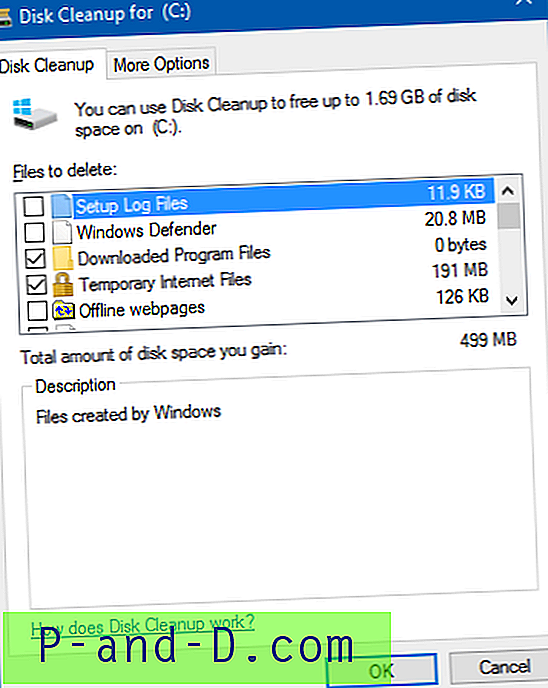
Analyser et nettoyer le magasin de composants à l'aide de DISM
Commande permettant d'analyser et de signaler si un nettoyage de composant est requis ou non - à exécuter à partir de l'invite de commandes élevée.
dism / en ligne / Cleanup-Image / AnalyzeComponentStore
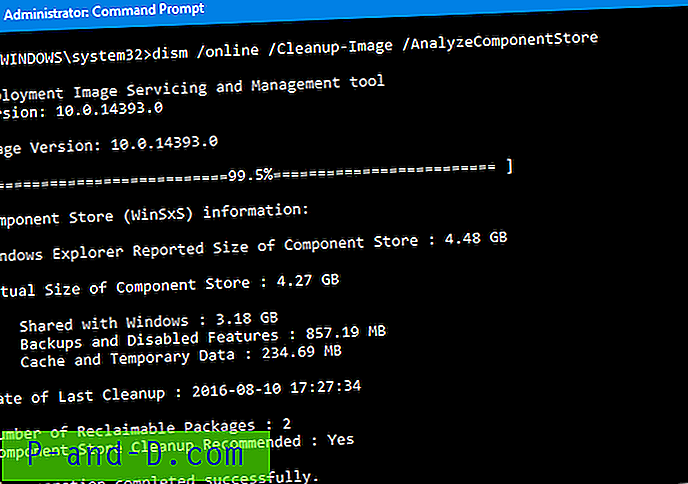
Et, voici la commande pour faire un nettoyage de magasin de composants.
dism / en ligne / Cleanup-Image / StartComponentCleanup

/StartComponentCleanup nettoie les composants remplacés et réduit la taille du magasin de composants. Notez que vous ne pouvez pas désinstaller les mises à jour après avoir utilisé DISM avec ce paramètre de ligne de commande.





